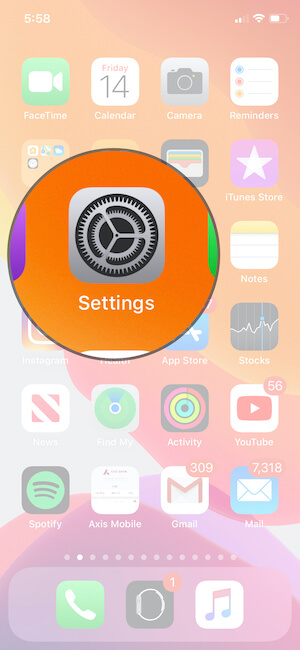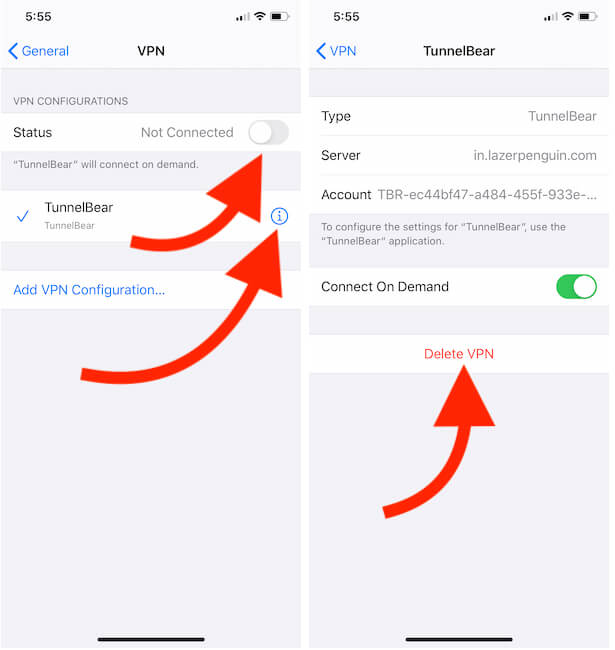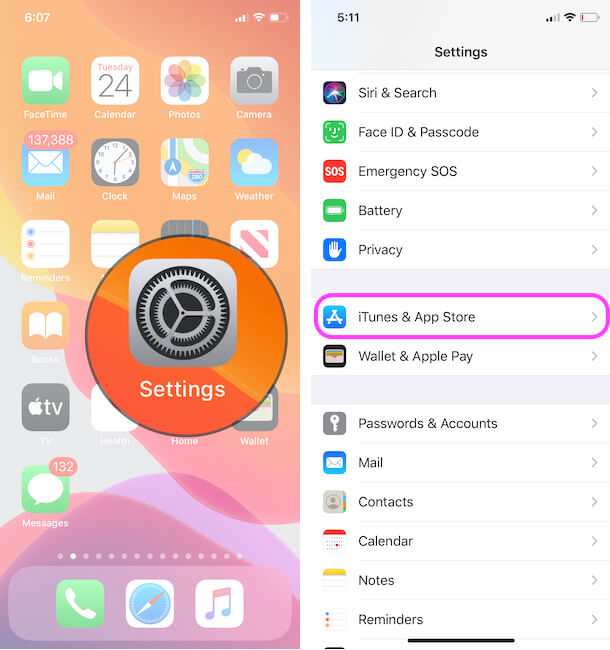Невозможно загрузить приложение из App Store на iPhone 12/11 / XR
Неожиданно вы столкнулись с невозможностью загрузить приложение из App Store на iPhone или iPad с последней версией iOS. Здесь я поделюсь руководством по устранению неполадок из личного опыта использования моего iPhone Plus plus. Мы знаем, что приложение важно для нас, чтобы использовать технологии последнего поколения на интеллектуальном устройстве. В этом вы не можете никому извинить себя за то, что не установили новое приложение из магазина приложений.
Примечание: в любом случае, если сервер приложений Apple не работает, вы получите уведомление или всплывающее сообщение, связанное с ответом сервера или триггером, автоматически всплывающим на экране. Но нет никакого сигнала на экране, точно так же, как и предварительный просмотр моего экрана, показанный ниже.
Также полезно: не удается подключиться к ошибке App Store на iPhone.
9 важных быстрых шагов по устранению невозможности загрузить приложение из App Store
Следуйте приведенному ниже важному исправлению для загрузки и установки нового приложения из App Store на свой iPhone. Чтобы решить эту проблему, нам нужно восстановить настройки конфигурации, исправить ошибку устройства или некоторые важные настройки. Выполните следующие шаги для устранения проблемы с загрузкой приложения на iPhone.
Во-первых, вам нужно проверить подключение к Интернету и место для хранения. После этого сразу же выполняется проверка статуса Apple Server и Apple ID. Также удалите уязвимости безопасности, если вы используете шпионское программное обеспечение, VPN-соединение и многое другое.
Исправление 1. Проверьте подключение к Интернету и сервер Apple.
Теперь мы можем загрузить большое приложение размером более 200 МБ для мобильных данных или сотовых данных. Поэтому мы можем попробовать другое подключение к Интернету или проверить в браузере Safari. Откройте браузер Safari и выполните поиск Google.com, если он открыт, значит, ваш Интернет работает правильно, теперь вам нужно выполнить следующие действия по устранению неполадок. В противном случае переключитесь на другой персональный Wi-Fi. Некоторые общедоступные Wi-Fi заблокировали запрос сервера Apple, вы не можете загружать приложения из App Store.

Состояние системного сервера Apple после решения
Также проверьте статус сервера Apple: проверьте, что статус «App Store» должен быть зеленым в вашем регионе или стране.
- Статус системы в США:
- https://www.apple.com/support/systemstatus/
- Статус системы в Канаде:
- https://www.apple.com/ca/support/systemstatus/
- Статус системы во Франции:
- https://www.apple.com/fr/support/systemstatus/
- Статус системы в Великобритании:
- https://www.apple.com/uk/support/systemstatus/
- Статус системы в Индии
- https://www.apple.com/in/support/systemstatus/
Исправление 2: отключить или удалить VPN
Конфигурация VPN на вашем iPhone / iPad приведет к потере конфиденциальности вашего устройства, поэтому вам придется полностью удалить ее с вашего iPhone. Выполните следующие шаги для удаления VPN с вашего устройства iOS.
- Откройте приложение «Настройки» на своем iPhone.

Приложение настроек на iPhone
- Прокрутите до Общие> VPN и отключите переключатель VPN, чтобы выключить его. Также удалите профиль конфигурации VPN. Нажмите на кнопку (i) рядом с названием профиля и Удалить.

Удалить VPN или удалить профиль VPN на iPhone
- это оно.
Исправление 3: выйдите и войдите в свою учетную запись Apple ID
Ваша учетная запись зависла и повторно подтвердите свою личность с помощью идентификатора Apple ID и пароля. Следуйте инструкциям по выходу из системы и войдите в свою учетную запись Apple на iPhone.
- Открыть Настройки приложение на iPhone.
- Теперь прокрутите до iTunes и магазин приложений.

iTunes и App Store в настройках iPhone
- Затем нажмите на выход.

Выйдите из своей учетной записи на iPhone
- И войти в систему с существующими идентификатор Apple ID и пароль.

Войдите в свой магазин приложений iPhone с помощью Apple и пароля
- Вот и все.
- И войти в систему с существующими идентификатор Apple ID и пароль.
Исправление 4: жесткая перезагрузка iPhone
Hard Reboot Process устранит все проблемы из корня. Выполните следующие шаги для аппаратной перезагрузки iPhone.
- iPhone 8 (8 Plus): Быстро нажмите и отпустите кнопку увеличения громкости и кнопку уменьшения громкости, Только сейчас Нажмите и удерживайте боковую кнопку питания, пока не увидите логотип Apple после черного экрана..
- iPhone 7 (7 Plus): Pнажмите и удерживайте кнопку сна / пробуждения и кнопку уменьшения громкости до того как вы видите логотип Apple после черного экрана.
- iPhone 6 (6 Plus): Нажмите и удерживайте кнопку сна / пробуждения и кнопку главного экрана пока вы не увидите Логотип Apple после черного экрана.
Исправление 5: проверьте свободное место для хранения
Чтобы установить новое приложение или игру, даже для обновления программного обеспечения, нам нужно достаточно места для загрузки и установки на вашем устройстве. Иногда устройства Apple не отображают правильное сообщение об ошибке или предупреждающее сообщение о свободном пространстве. Давайте проверим свободное место на вашем iPhone и iPad, чтобы установить новое приложение из магазина приложений.
- Приложение “Настройки”> “Общие”> “О программе”> “Доступно” [Free Space in GBs or MBs]. Если места недостаточно, следуйте этому руководству по освобождению места на iPhone.
Исправление 6: проверьте дату и время (актуальность)
Когда вы переезжаете в другую провинцию и страну, ваш iPhone автоматически меняет время в зависимости от вашего географического местоположения. Но иногда время и дата автоматического обновления отключены или не удается обновить. Выполните следующие шаги, чтобы установить правильную дату и время на вашем iPhone.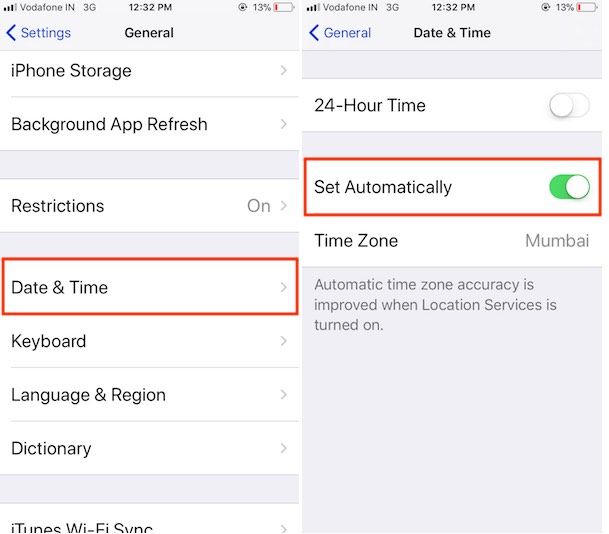
- Приложение настроек на iPhone / iPad> Общие> Дата и время> Установить автоматическое переключение включено / зеленый. Если переключатель включен, но не удается установить время обновления, переключите его и снова включите.
Исправление 7: Обновите свое устройство
Обновляйте свой iPhone до последней версии iOS / iPadOS на iPhone и iPad. Следуйте инструкциям по обновлению ОС.
- Приложение “Настройки”> “Общие”> “Обновление программного обеспечения”> “Загрузить и установить обновление программного обеспечения”.
Исправление 8: перезагрузите маршрутизатор
Исправление 9: сбросить все настройки
Параметр «Сбросить все настройки» устанавливает для всех настроек iPhone значение по умолчанию. Таким образом, большинство проблем будут устранены автоматически после сброса всех настроек. Этот параметр не удаляет данные устройства, такие как контакты, сообщения, учетную запись электронной почты или мультимедийные файлы из приложения «Фото». Так что мы можем сделать это легко.
- Приложение «Настройки» на iPhone / iPad> «Основные»> «Сброс»> «Сбросить все настройки» (введите пароль). Ваш iPhone перезагрузится один раз.
- Вот и все. Повторно подключите свою сеть Wi-Fi и попробуйте загрузить приложение из магазина приложений на iPhone.
Проверьте это для iPhone X: Face ID сейчас
для Touch ID, Включить и проверить Face ID на iPhone X для загрузки приложения из магазина приложений, Чтобы активировать Face ID на iPhone X для загрузки приложения из магазина приложений, Дважды коснитесь боковой кнопки. То же самое для песен и фильмов iTunes Store на iPhone X.
Я уверен, что просто выполните следующие шаги; Я уверен, что вы получите гарантированное решение проблемы, если не сможете установить новое приложение из iPhone App Store.
Выйдите из сеанса Apple ID и повторно войдите в систему, используя тот же Apple ID из приложения «Настройка». (Этот способ влияет на все ваше устройство iOS). Перейдите в Настройки> iTunes App Store> Apple ID. (Возможно, я не могу получить доступ к идентификатору яблока / неактивен, нажав на него, это случилось в моем случае)
- Авиа режим
Для получения дополнительной тактики попробуйте это Устранение неполадок, не удается загрузить приложение на iPhone.
Вот и все, что вы исправили, не можете загрузить приложение в это время из магазина приложений или дольше ждать начала загрузки. Теперь вы можете скачать приложение из магазина приложений. Поделитесь с нами своей историей также в поле для комментариев.